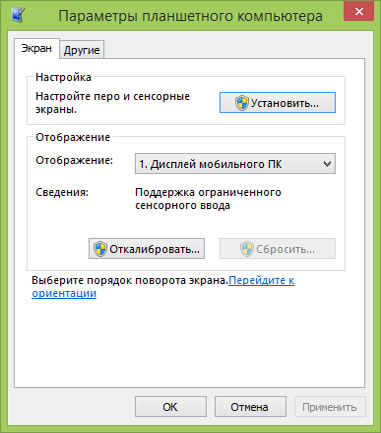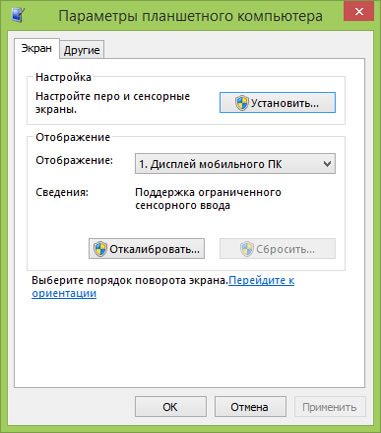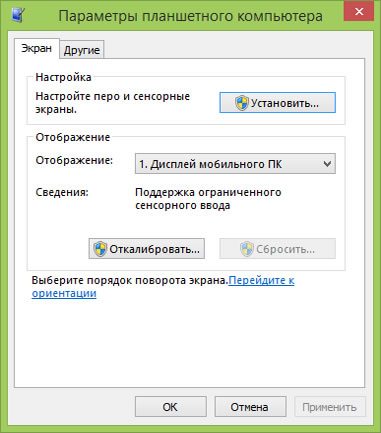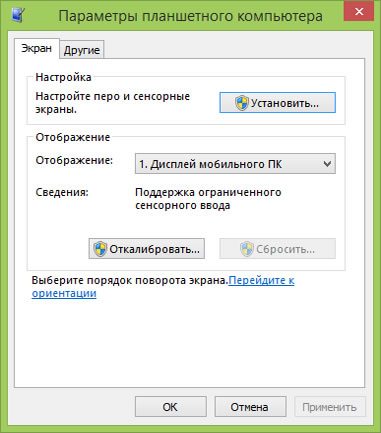- Параметры пера и сенсорного устройства в системе Windows 8.1
- Имеет ли мой компьютер сенсорный экран
- Как откалибровать параметры пера и сенсорного устройства
- Не могу открыть панели функций
- Как установить сенсорный ввод на своем экране
- Как изменить действия пера и сенсорного устройства
- [Исправлено] Для этого дисплея недоступен перьевой или сенсорный ввод.
- Попробуйте эти исправления:
- Исправление 1: принудительно выключить и перезапустить
- Исправление 2: Запустите средство устранения неполадок на вашем компьютере
- Исправление 3. Повторно включите сенсорный экран
- Исправление 4: Обновите драйвер сенсорного экрана
- (Проблема решена) Для этого дисплея недоступен перьевой или сенсорный ввод
- Попробуйте эти исправления:
- Исправление 1: принудительное выключение и перезапуск
- Исправление 2: Запустите средство устранения неполадок на вашем компьютере
- Исправление 3: повторно включить сенсорный экран
- Исправление 4: Обновите драйвер сенсорного экрана
Параметры пера и сенсорного устройства в системе Windows 8.1
Имеет ли мой компьютер сенсорный экран
Попробуйте нажать пальцем плитку на стартовой странице. Если экран сенсорный, откроется приложение.
Вы также можете проверить текущие настройки системы с помощью мыши:
- Выберите правый нижний угол экрана, переместите указатель мыши вверх, выберите панель Настройки, затем нажмите кнопку Изменить настройки компьютера .
- Выберите Компьютер и устройства, а затем выберите пункт Сведения о компьютере.
- В разделе Компьютер проверьте настройку Перо и сенсорный ввод, которая определяет, какой тип ввода поддерживает экран.
Если устройство оборудовано сенсорным дисплеем, сенсорный ввод включен по умолчанию и его нельзя отключить.
Как откалибровать параметры пера и сенсорного устройства
Чтобы настроить параметры точности обнаружения прикосновения пера или пальца:
- Быстро сдвиньте палец внутрь от правого края экрана, а затем нажмите на панель Поиска.
- В поле поиска введите запрос Калибровка, затем нажмите кнопку Калибровка экрана под углом пера или сенсорного ввода, чтобы открыть окно настройки планшета.
- Убедитесь, что монитор в окне Экран соответствует экрану, который вы хотите отрегулировать.
- Нажмите кнопку Калибровка , а затем следуйте инструкциям, появляющимся на экране.
Не могу открыть панели функций
Если при калибровке параметров пера и сенсорного устройства быстрое смещение от правой границы экрана не вызывает отображения панелей функции, вероятно, система Windows не распознает правильно край экрана в результате сброса границ экрана во время калибровки.
Попробуйте выполнить следующие действия, чтобы откалибровать параметры пера и сенсорного устройства:
- Откройте панель функций с помощью сочетания клавиш: Win + C . Затем нажмите кнопку Поиск .
- В поле поиска введите запрос Калибровка, затем нажмите кнопку Калибровка экрана под углом пера или сенсорного ввода, чтобы открыть окно настройки планшета.
- Убедитесь, что монитор в окне Экран соответствует экрану, который вы хотите отрегулировать.
- Нажмите кнопку Сброс .
Если сброс настроек пера и сенсорного экрана устройства не поможет, попытайтесь снова выполнить калибровку, нажмите кнопку Откалибровать , затем следуйте инструкциям на экране.
Чтобы убедиться, что операционная система Windows правильно определяет край экрана, попробуйте осторожно перетащить ближе к центру экрана во время прикосновения точек калибровки.
Как установить сенсорный ввод на своем экране
Если у вас два монитора, один из них сенсорный, то сигнал сенсорного ввода может сработать не так, как ожидалось. Например, нажатие на одном мониторе вызывает перемещение курсора на втором.
Чтобы решить эту проблему:
- Быстро сдвиньте палец внутрь от правого края экрана, а затем нажмите на панель Поиска.
- В поле поиска введите запрос Калибровка, затем нажмите кнопку Откалибровать , чтобы открыть окно настройки планшета.
- Нажмите кнопку Настройка , а затем следуйте инструкциям, появляющимся на экране.
Как изменить действия пера и сенсорного устройства
Чтобы изменить скорость, дальность и продолжительность действия:
- Быстро сдвиньте внутрь от правого края экрана, а затем нажмите на панель Поиска.
- Введите в поле поиска фразу перо и сенсорный ввод, а затем нажмите кнопку Перо и сенсорный ввод .
- Нажмите или выберите действие, которое вы хотите настроить, а затем выберите пункт Параметры.
- Следуйте инструкциям, появляющимся на экране.
Источник
[Исправлено] Для этого дисплея недоступен перьевой или сенсорный ввод.
Если на вашем компьютере отображается сообщение об ошибке« Для этого дисплея недоступен ввод с помощью пера или сенсорного ввода », и сенсорный экран останавливается за работой. Не волнуйся. Мы поможем вам исправить ошибку и снова заставить сенсорный экран работать.
Обратите внимание: если ваш ноутбук или монитор не поддерживает функцию сенсорного экрана, вы также увидите это уведомление. « Для этого дисплея недоступен перьевой или сенсорный ввод » в вашей системной информации. Поэтому вам следует убедиться, что ваш монитор поддерживает функцию сенсорного экрана. Если вы не уверены в этом, вы можете проверить технические характеристики продукта или проконсультироваться с производителем для получения дополнительной информации.
Если ваш дисплей поддерживает функцию сенсорного экрана, и у вас все еще есть эта проблема, не не волнуйся. Следуйте приведенным ниже инструкциям, чтобы исправить это.
Попробуйте эти исправления:
Вот несколько решений, которые помогли людям устранить ту же ошибку. Необязательно пробовать их все; просто двигайтесь вниз по списку, пока все снова не заработает.
- Принудительно выключите и перезапустите
- Запустите средство устранения неполадок на вашем компьютере
- Повторно включить сенсорный экран
- Обновить драйвер сенсорного экрана
Исправление 1: принудительно выключить и перезапустить
Поскольку многие люди исправляли ошибку « Для этого дисплея недоступен сенсорный ввод » на своих компьютерах путем принудительного выключения, он никогда не помешает выполнить принудительное выключение и перезагрузить компьютер, чтобы исправить это.
Поскольку действия по принудительному выключению различаются от производителя к бренду, вы можете проконсультироваться с производителем компьютера, чтобы сделать это. Например, если вы используете Surface Pro 4, вы можете нажать и удерживать кнопку питания в течение 10 секунд , после чего ваш экран выключится и выключится. вниз. Затем нажмите и отпустите кнопку питания, чтобы включить Surface Pro 4.
После перезапуска попробуйте еще раз и посмотрите, работает ли сейчас сенсорный экран.
Если этот метод не работает. не работаю на тебя, не волнуйся. Есть еще кое-что, что можно попробовать.
Исправление 2: Запустите средство устранения неполадок на вашем компьютере
Средство устранения неполадок на вашем компьютере помогает устранить неполадки аппаратные проблемы и отремонтировать. Итак, вот что вам нужно сделать:
- Откройте Панель управления на вашем компьютере (просмотрите элементы панели управления с помощью большого значка или маленький значок ).
- Нажмите Устранение неполадок .
Щелкните ОборудованиеиЗвук .
Щелкните Оборудование и устройства . Это позволит найти и устранить проблемы с устройствами и оборудованием.
Нажмите Далее для обработки. Затем следуйте инструкциям на экране, чтобы завершить процесс.
Исправление 3. Повторно включите сенсорный экран
Вы также можете повторно включить сенсорный экран и его драйвер, чтобы исправить Ошибка «Для этого дисплея недоступен перьевой или сенсорный ввод».
- На клавиатуре нажмите клавишу с логотипом Windows

и R одновременно, чтобы вызвать окно» Выполнить «.
Введите devmgmt.msc и нажмите OK .
Дважды щелкните Устройства с человеческим интерфейсом , чтобы развернуть категорию.
Щелкните правой кнопкой мыши HID-совместимый сенсорный экран , затем выберите Отключить .
Если вы видите всплывающее сообщение для подтверждения, нажмите Да для подтверждения.
Щелкните правой кнопкой мыши HID-совместимый сенсорный экран , затем выберите Включить
Попробуйте сенсорный экран и посмотрите, работает ли он сейчас.
Ошибка сохраняется? Хорошо, есть еще одна вещь, которую можно попробовать.
Исправление 4: Обновите драйвер сенсорного экрана
Отсутствующий или устаревший драйвер сенсорного экрана также может привести к ошибке «Для этого дисплея недоступен ввод с помощью пера или сенсорного ввода». Таким образом, вы можете обновить драйвер сенсорного экрана, чтобы исправить это.
Есть два способа обновить драйвер сенсорного экрана: вручную и автоматически .
Обновите драйвер вручную . Вы можете перейти на веб-сайт производителя сенсорного экрана, найти последний правильный драйвер для него, а затем загрузить и установить на свой компьютер. Обязательно загрузите на свой компьютер тот, который совместим с ОС Windows.
Автоматически обновлять драйвер . Если у вас нет времени или терпения, вы можете сделайте это автоматически с помощью Driver Easy.
Driver Easy автоматически распознает вашу систему и найдет для нее правильные драйверы. Вам не нужно точно знать, в какой системе работает ваш компьютер, вам не нужно рисковать загрузкой и установкой неправильного драйвера, и вам не нужно беспокоиться об ошибке при установке.
Вы можете автоматически обновлять драйверы с помощью БЕСПЛАТНОЙ или Pro версии Driver Easy.. Но с версией Pro требуется всего 2 клика (и вы получаете полную поддержку и 30-дневную гарантию возврата денег):
- Скачать и установите Driver Easy.
- Запустите Driver Easy и нажмите Сканировать сейчас . Затем Driver Easy просканирует ваш компьютер и обнаружит все проблемные драйверы.
Нажмите кнопку Обновить рядом с отмеченным сенсорным экраном, чтобы автоматически загрузить правильную версию своего драйвера (вы можете сделать это с помощью БЕСПЛАТНО версию), затем установите ее на свой компьютер.
Или нажмите Обновить все , чтобы автоматически загрузить и установить правильную версию всех отсутствующих драйверов. или устарела в вашей системе (для этого требуется версия Pro — вам будет предложено выполнить обновление, когда вы нажмете Обновить все ).
Теперь проверьте, исчезла ли ошибка « Для этого дисплея недоступен сенсорный ввод или перьевой ввод ».
Вот и все. Надеюсь, этот пост окажется полезным и исправит ошибку « Для этого дисплея недоступен ввод с помощью пера или сенсорного ввода ». Если у вас есть какие-либо вопросы, не стесняйтесь оставлять комментарии ниже, и мы посмотрим, что еще мы можем сделать.
Источник
(Проблема решена) Для этого дисплея недоступен перьевой или сенсорный ввод
No Pen Touch Input Is Available
Если на вашем компьютере отображается сообщение об ошибке «Для этого дисплея недоступен ввод с помощью пера или сенсорного ввода», а сенсорный экран перестает работать. Не волнуйся. Мы поможем вам исправить ошибку и снова заставить сенсорный экран работать.
Если вы видите сообщение об ошибке « Для этого дисплея недоступен перьевой или сенсорный ввод »На вашем компьютере, и ваш сенсорный экран перестает работать. Не волнуйся. Мы поможем вам исправить ошибку и снова заставить сенсорный экран работать.
Обратите внимание: если ваш ноутбук или монитор не поддерживает функцию сенсорного экрана, вы также увидите это уведомление ‘ Для этого дисплея недоступен перьевой или сенсорный ввод »В вашей системной информации. Поэтому вам следует убедиться, что ваш монитор поддерживает функцию сенсорного экрана. Если вы не уверены в этом, вы можете проверить спецификации продукта или проконсультироваться с производителем для получения дополнительной информации.
Если ваш дисплей поддерживает функцию сенсорного экрана, но проблема не исчезла, не беспокойтесь. Следуйте инструкциям ниже, чтобы исправить это.
Попробуйте эти исправления:
Вот несколько решений, которые помогли решить ту же ошибку. Нет необходимости пробовать их все; просто двигайтесь вниз по списку, пока все снова не заработает.
Исправление 1: принудительное выключение и перезапуск
Поскольку многие люди решили проблему « Для этого дисплея недоступен перьевой или сенсорный ввод ”На своем компьютере путем принудительного завершения работы, никогда не помешает выполнить принудительное завершение работы и перезагрузить компьютер, чтобы исправить это.
Поскольку действия по принудительному завершению работы различаются от производителя к бренду, вы можете проконсультироваться с производителем компьютера, чтобы сделать это. Например, если вы используете Surface Pro 4, вы можете нажать и удерживать кнопка питания за 10 секунд , затем ваш экран выключится и выключится. Затем нажмите и отпустите кнопку питания, чтобы включить Surface Pro 4.
После перезапуска попробуйте еще раз и посмотрите, работает ли сенсорный экран.
Если этот метод вам не подходит, не волнуйтесь. Есть еще кое-что, что можно попробовать.
Исправление 2: Запустите средство устранения неполадок на вашем компьютере
Средство устранения неполадок на вашем компьютере помогает выявлять и устранять проблемы с оборудованием. Итак, вот что вам нужно сделать:
- открыто Панель управления на вашем компьютере (просмотреть Элементы панели управления — большой или маленький значок ).
- Нажмите Поиск проблемы .
Нажмите ОборудованиеиЗвук .
Нажмите Оборудование и устройства . Это позволит найти и исправить проблемы с устройствами и оборудованием.
Исправление 3: повторно включить сенсорный экран
Вы также можете повторно включить сенсорный экран и его драйвер, чтобы исправить ошибку «Нет перьевого или сенсорного ввода для этого дисплея».
- На клавиатуре нажмите Windows logo key

и р в то же время, чтобы вызвать окно ‘Выполнить’.
Тип devmgmt.msc и нажмите Хорошо .
Двойной щелчок Устройства с человеческим интерфейсом чтобы расширить категорию.
Щелкните правой кнопкой мыши на HID-совместимый сенсорный экран , затем выберите Отключить .
Если вы видите всплывающее сообщение для подтверждения, нажмите да подтвердить.
Щелкните правой кнопкой мыши на HID-совместимый сенсорный экран , затем выберите включить .
Примечание: здесь может быть указано несколько сенсорных экранов, совместимых с HID. В таком случае выполните шаги 4) -6) для каждого устройства.
Попробуйте сенсорный экран и посмотрите, работает ли он сейчас.
Ошибка не устранена? Хорошо, можно попробовать еще кое-что.
Исправление 4: Обновите драйвер сенсорного экрана
Отсутствующий или устаревший драйвер сенсорного экрана также может привести к ошибке «Для этого дисплея недоступен сенсорный ввод или перо». Таким образом, вы можете обновить драйвер для сенсорного экрана, чтобы исправить это.
Есть два способа обновить драйвер сенсорного экрана: вручную и автоматически .
Обновите драйвер вручную — Вы можете зайти на сайт производителя сенсорного экрана, найти последнюю версию подходящего драйвера для него, а затем загрузить и установить на свой компьютер. Обязательно скачайте на свой компьютер тот, который совместим с ОС Windows.
Автоматически обновить драйвер — Если у вас нет времени или терпения, вы можете сделать это автоматически с помощью Водитель Easy .
Driver Easy автоматически распознает вашу систему и найдет для нее подходящие драйверы. Вам не нужно точно знать, в какой системе работает ваш компьютер, вам не нужно рисковать, загружая и устанавливая неправильный драйвер, и вам не нужно беспокоиться о том, что вы ошиблись при установке.
Вы можете автоматически обновлять драйверы с помощью БЕСПЛАТНОЙ или Pro версии Driver Easy. Но с версией Pro требуется всего 2 клика (и вы получаете полную поддержку и 30-дневную гарантию возврата денег):
- Скачать и установите Driver Easy.
- Запустите Driver Easy и нажмите Сканировать сейчас . Затем Driver Easy просканирует ваш компьютер и обнаружит проблемы с драйверами.
Щелкните значок Обновить рядом с отмеченным сенсорным экраном, чтобы автоматически загрузить правильную версию драйвера (вы можете сделать это с помощью СВОБОДНЫЙ версия), затем установите его на свой компьютер.
Или нажмите Обновить все для автоматической загрузки и установки правильной версии всех драйверов, которые отсутствуют или устарели в вашей системе (для этого требуется Pro версия — вам будет предложено выполнить обновление, когда вы нажмете Обновить все ).
Теперь проверьте, есть ли « Для этого дисплея недоступен перьевой или сенсорный ввод »Ошибка исчезнет.
Это оно. Надеюсь, этот пост пригодится и исправит ваш « Для этого дисплея недоступен перьевой или сенсорный ввод ‘ ошибка. Если у вас есть какие-либо вопросы, не стесняйтесь оставлять комментарии ниже, и мы увидим, что еще мы можем сделать.
Источник